'>

Veel Xbox One-gamers hebben een frustrerend probleem met hun apparaten: de microfoon die ze gebruiken op hun Xbox One-controller werkt niet goed. Dit gebeurt wanneer ze hun headset proberen te gebruiken om met hun vrienden te chatten.
U kunt erg geïrriteerd raken als u dit probleem krijgt. De microfoon op je headset kan je stem niet opnemen. Je kunt horen wat je vrienden zeggen, maar ze kunnen je niet horen. Je kunt gewoon niet met je vrienden praten!
Maakt u zich geen zorgen! Het is nog steeds mogelijk om uw microfoon weer normaal te maken. U kunt de tips als volgt proberen. Ze hebben veel Xbox One-gebruikers geholpen hun microfoon te repareren. En ze kunnen je misschien helpen.
Volg deze methoden om het probleem met je Xbox One-microfoon te verhelpen:
- Voer basiscontroles uit op uw controller en headset
- Controleer uw Xbox-profielinstellingen
- Start uw Xbox One-console volledig opnieuw op
- Herstel of vervang uw apparaten
Methode 1: Voer basiscontroles uit op uw controller en headset
Zodra je merkt dat de microfoon niet werkt op je Xbox One, moet je eerst wat basisproblemen oplossen.
1) Controleer of uw headset correct is aangesloten op uw controller en uw controller op uw console. Als je het niet zeker weet, probeer dan je headset opnieuw aan te sluiten op je controller (sluit de headset-connector stevig aan op de poort van je controller) en sluit je controller opnieuw aan of synchroniseer deze opnieuw met je console.
2) Zorg ervoor dat uw headset niet gedempt is. Controleer de dempknop op je headsetbediening of de audio-instellingen op je Xbox One. Mogelijk moet u ook de audio-instellingen aanpassen om het microfoonvolume te verhogen (hierdoor kan uw stem duidelijker en luider klinken).
3) Controleer uw apparaten en kabels zorgvuldig en kijk of er iets mis is dat u van buitenaf kunt zien. U kunt ook testen met een andere headset of controller, of zelfs een andere console om te controleren waar het probleem zich bevindt. Als u een hardwareprobleem vindt, moet u dit mogelijk doen laat je controller repareren of vervangen .
Methode 2: Controleer uw Xbox-profielinstellingen
Uw microfoon op Xbox One is mogelijk gedempt omdat uw profielinstellingen uw spraakcommunicatie beperken. U kunt uw profielinstellingen controleren en zien of de microfoon op uw account wordt bediend.
(Als u een kinderaccount gebruikt, moet u zich aanmelden bij het bovenliggende account voordat u de onderstaande stappen kunt uitvoeren.)
1) druk de Xbox-knop op uw controller.
2) Selecteer Instellingen en Alle instellingen .
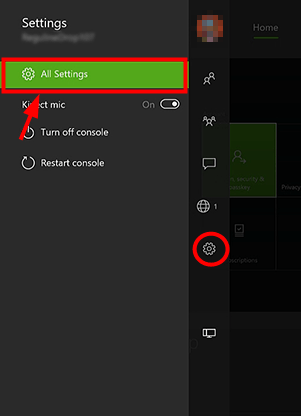
3) Selecteer Account en toen Privacy en online veiligheid .
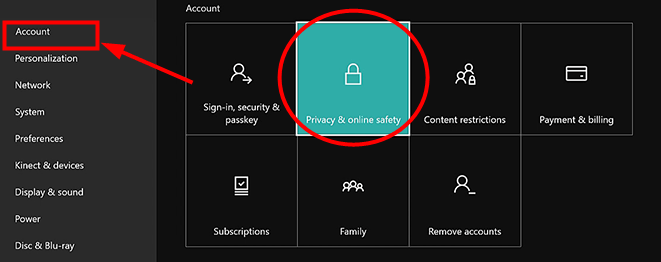
4) Selecteer Details bekijken en aanpassen .
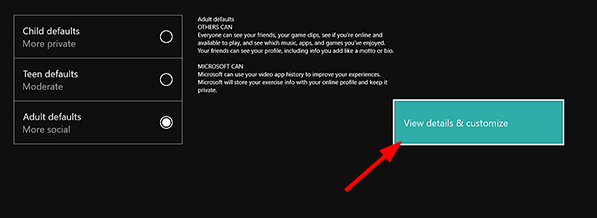
5) Selecteer Communiceer met spraak en tekst en selecteer vervolgens met wie u wilt praten (meestal je vrienden of iedereen ).
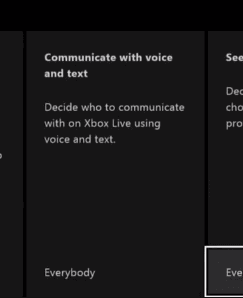
6) Controleer of u met uw vrienden kunt chatten via de microfoon.
Methode 3: Start uw Xbox One-console volledig opnieuw op
Het probleem met je Xbox One-microfoon kan het gevolg zijn van problemen op je Xbox One-console. Deze problemen kunnen worden opgelost door uw console volledig opnieuw op te starten. U kunt uw Xbox One-console opnieuw opstarten en kijken of dit uw probleem kan oplossen.
1) druk de Xbox-knop aan de voorkant van je Xbox One-console totdat deze volledig wordt uitgeschakeld (dit duurt ongeveer 10 seconden).

2) Koppel de voedingskabel los van uw console en laat deze ongeveer 10 seconden staan. Hiermee wordt de voeding van je Xbox One gereset.
3) Sluit de stroomkabel aan op uw console. Druk vervolgens op de Xbox-knop aan de voorkant van je console om deze in te schakelen.
4) Controleer je microfoon en kijk of deze nu werkt.
Methode 4: repareer of vervang uw apparaat
Als je hardwareproblemen hebt gevonden of als de bovenstaande methoden je niet kunnen helpen, moet je je apparaten (je Xbox One-headset, console of controller) laten repareren of vervangen. Als uw apparaten nog steeds onder de garantie vallen, kunt u contact opnemen met Microsoft-ondersteuning of de leveranciers van uw apparaten en hen om hulp vragen.




![[Download] Focusrite Scarlett Solo-stuurprogramma voor Windows](https://letmeknow.ch/img/knowledge/23/focusrite-scarlett-solo-driver.jpg)

